Win7U盘系统盘制作教程(教你如何使用U盘制作Windows7系统盘)
![]() lee007
2025-04-05 20:30
305
lee007
2025-04-05 20:30
305
随着科技的发展,U盘系统盘制作成为了许多人重新安装操作系统的选择。本文将详细介绍如何使用U盘制作Windows7系统盘,帮助读者轻松搭建自己的操作系统。
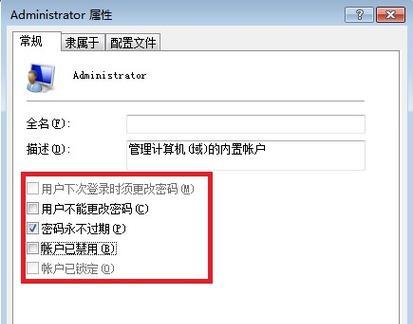
1.检查U盘是否符合要求
确保U盘容量大于4GB,并且没有重要数据。因为制作U盘系统盘会清空所有数据,所以提前备份重要文件。
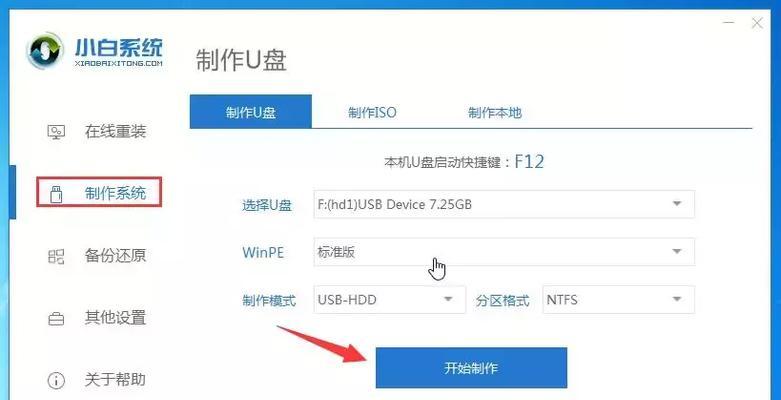
2.下载Windows7镜像文件
从官方网站下载Windows7的ISO文件,并保存到计算机的硬盘中。
3.准备制作工具
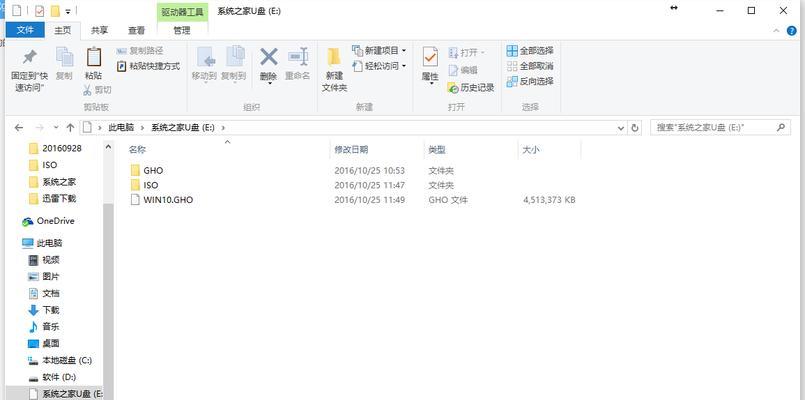
下载并安装一个可靠的U盘启动制作工具,例如Rufus。
4.打开Rufus工具
双击打开Rufus软件,弹出的窗口中选择正确的U盘。
5.选择ISO文件
点击"选择"按钮,浏览并选择之前下载好的Windows7ISO文件。
6.设置分区方式和文件系统
在Rufus的界面中,选择"Mbr"分区方式,并选择文件系统为"FAT32"。
7.开始制作系统盘
点击"开始"按钮,Rufus开始制作U盘系统盘。此过程需要一定时间,请耐心等待。
8.制作完成提示
当Rufus显示制作完成的提示信息时,表示U盘系统盘已经制作成功。
9.在BIOS中设置启动项
将制作好的U盘插入目标电脑,进入BIOS设置,将U盘设置为首次启动项。
10.重启电脑并安装系统
保存BIOS设置后,重启电脑,系统将会从U盘启动,并进入Windows7安装界面。
11.按照指引安装系统
根据安装界面的指引,选择语言、时区、键盘布局等选项,并点击下一步。
12.选择安装类型和分区
选择适合自己的安装类型(升级或自定义),并设置磁盘分区。
13.等待系统安装
点击安装按钮后,系统将开始自动安装,并在安装过程中需要一定时间,请耐心等待。
14.完成安装
当系统安装完成后,根据界面提示设置用户名、密码等信息,并进入桌面。
15.安装驱动程序和更新系统
最后一步是安装电脑所需的驱动程序和进行系统更新,以确保系统的正常运行和安全性。
通过本文的教程,你已经学会了如何使用U盘制作Windows7系统盘。这种方法简单、快速且方便,适用于各种电脑环境。希望本文对你有所帮助,祝你成功安装并使用Windows7系统!
转载请注明来自装机之友,本文标题:《Win7U盘系统盘制作教程(教你如何使用U盘制作Windows7系统盘)》
标签:盘系统盘制作
- 最近发表
-
- 揭秘OPPOFind7轻装版(关注OPPOFind7轻装版的特点和用户体验)
- 华硕X101H体验评测(性能高、携带方便,华硕X101H轻薄本值得推荐)
- S1724G(探索S1724G,体验未来科技的前沿魅力)
- 手枪制造的全过程(从设计到组装,探秘手枪制造的奥秘)
- 奔腾G2020如何成为新时代的潮流标杆(引领时尚潮流,开创未来驾驶体验)
- 苹果手机(一部引领时代的智能手机)
- 探索Windows8优化大师的功能和效果(优化大师——释放Windows8系统潜能的关键)
- GalaxyNote3Neo(强大功能与出色性能,满足你的各种需求)
- 方太1501热水器如何满足您的家庭热水需求(高效节能,安全可靠的家用热水器选择)
- 探索大神F1Plus的卓越性能与先进功能(领先一步的智能手机体验,大神F1Plus惊艳登场)

